Vous pouvez transférer des photos de votre ordinateur vers une Sony PSP afin de pouvoir les visualiser sur l'appareil de jeu portable. Il est même possible de déplacer le fond d'écran PSP vers une clé USB et de modifier l'arrière-plan de votre système.
Les instructions de cet article s'appliquent aux versions plus anciennes et plus récentes du micrologiciel PSP.
Ce dont vous avez besoin pour transférer des photos vers une PSP
Pour transférer des fichiers d'un PC ou d'un Mac vers une carte mémoire PSP, vous aurez besoin des éléments suivants :
- PSP
- Ordinateur
- Memory Stick Duo ou Pro Duo (généralement inclus avec la PSP)
- Câble USB avec un connecteur Mini-B à une extrémité
Comment transférer des photos sur un Memory Stick PSP
Suivez ces étapes pour déplacer des photos de votre ordinateur vers votre PSP :
-
Insérez une clé USB dans la fente située sur le côté gauche de la PSP. En fonction du nombre de photos que vous souhaitez qu'il contienne, vous en aurez peut-être besoin d'une plus grande capacité que celle fournie avec votre système.

Si vous décidez que vous avez besoin de plus de mémoire, assurez-vous d'acheter une carte mémoire compatible PSP.
-
Allumez la PSP.

-
Branchez le câble USB à l'arrière de la PSP et à votre PC ou Mac. Le câble USB doit avoir un connecteur Mini-B à une extrémité (qui se branche sur la PSP) et un connecteur USB standard à l'autre (qui se branche sur l'ordinateur).

-
Accédez à Paramètres> Connexion USB sur l'écran d'accueil de la PSP et appuyez sur le bouton X . Votre PSP affichera les mots Mode USB , et votre PC ou Mac le reconnaîtra comme un périphérique USB.
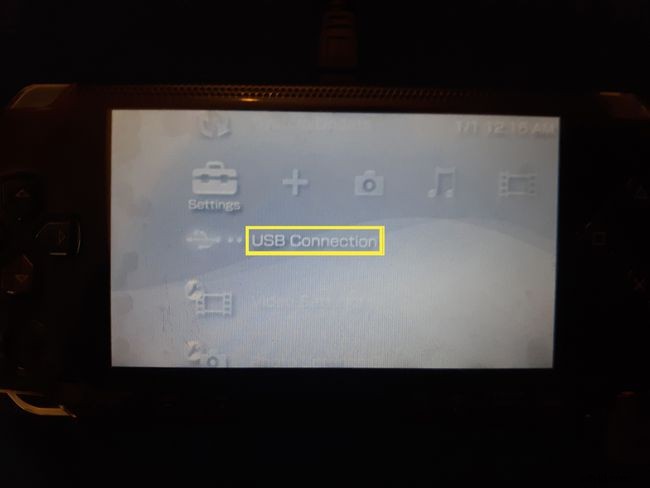
Votre PSP peut passer automatiquement en mode USB lorsqu'elle est connectée à un ordinateur.
-
Ouvrez la carte mémoire PSP sur votre ordinateur. Il peut être répertorié en tant que nouveau lecteur ou en tant que périphérique de stockage portable .
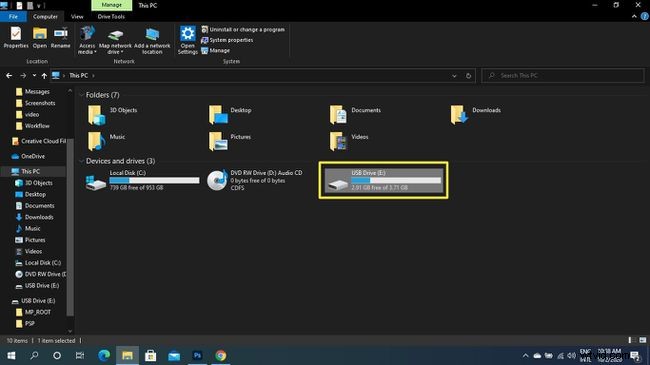
-
Créez un dossier nommé PSP sur la carte mémoire (s'il n'y en a pas déjà une) et ouvrez-la.
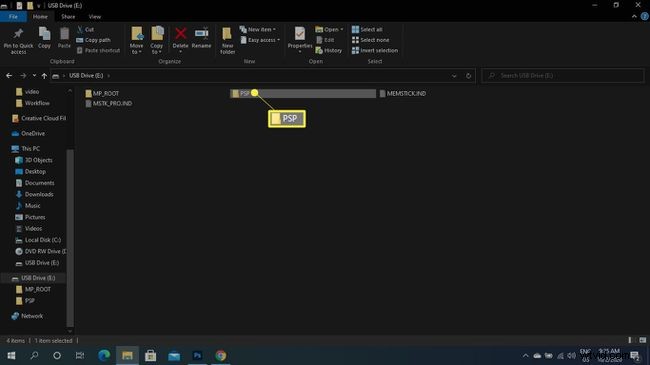
-
Créez un dossier nommé Photo sur la carte mémoire (s'il n'y en a pas déjà une) et ouvrez-la.
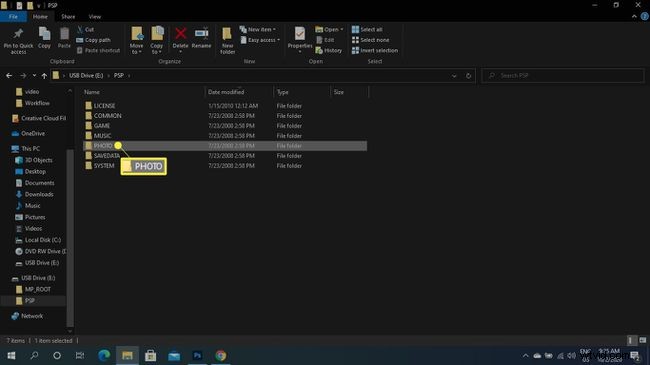
Sur les versions plus récentes du micrologiciel, le dossier peut être nommé Image .
-
Faites glisser et déposez des fichiers image dans la photo ou Image dossier.
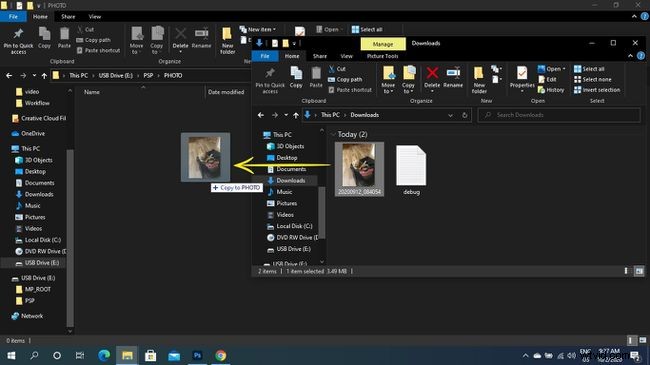
-
Sélectionnez Retirer le matériel en toute sécurité dans la barre de menu inférieure d'un PC, ou faites glisser l'icône du périphérique de stockage USB dans la corbeille sur Mac.
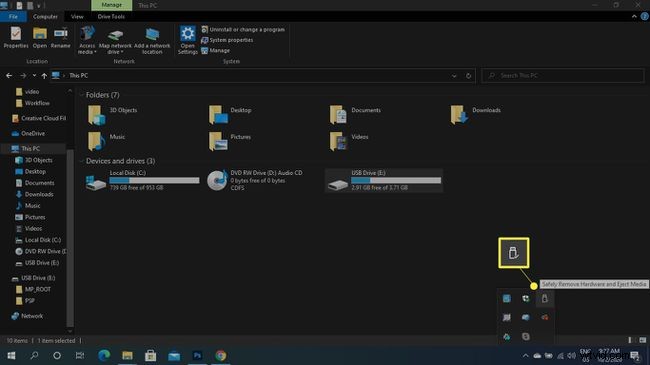
-
Débranchez le câble USB et appuyez sur le bouton cercle sur la PSP pour revenir au menu d'accueil.
-
Pour afficher vos photos, accédez à Photos> Memory Stick sur l'écran d'accueil de la PSP.
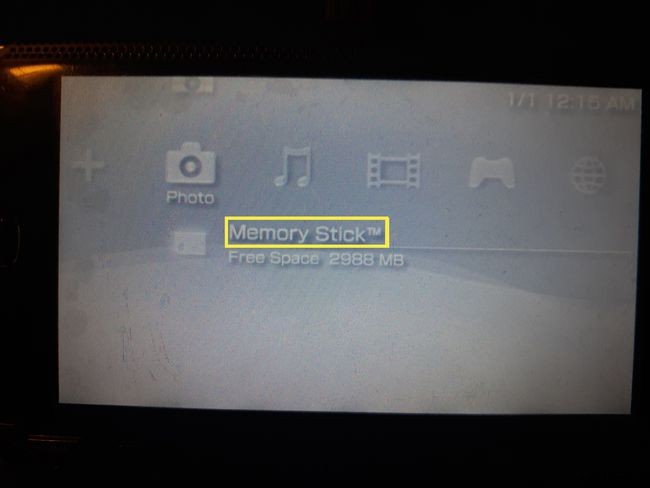
Réglage du fond d'écran PSP
Sélectionnez votre photo pour la visualiser. Pour le définir comme arrière-plan de l'écran d'accueil, appuyez sur le triangle sur la PSP, puis sélectionnez Définir comme fond d'écran . Vous pouvez trouver des fonds d'écran PSP personnalisés en ligne, les transférer sur votre système, puis les définir comme arrière-plan en suivant les étapes ci-dessus.

Quels formats d'image pouvez-vous afficher sur une PSP ?
Vous pouvez afficher les fichiers JGEP, TIFF, GIF, PNG et BMP sur une PSP avec la version 2.0 ou supérieure du micrologiciel. Si votre appareil dispose de la version 1.5 du micrologiciel, vous ne pouvez afficher que les fichiers JPEG. Avec les versions récentes du micrologiciel, vous pouvez également créer des sous-dossiers dans le dossier Photo, mais vous ne pouvez pas créer de sous-dossiers dans d'autres sous-dossiers.
En plus des photos, vous pouvez également transférer et regarder des vidéos sur votre PSP.
